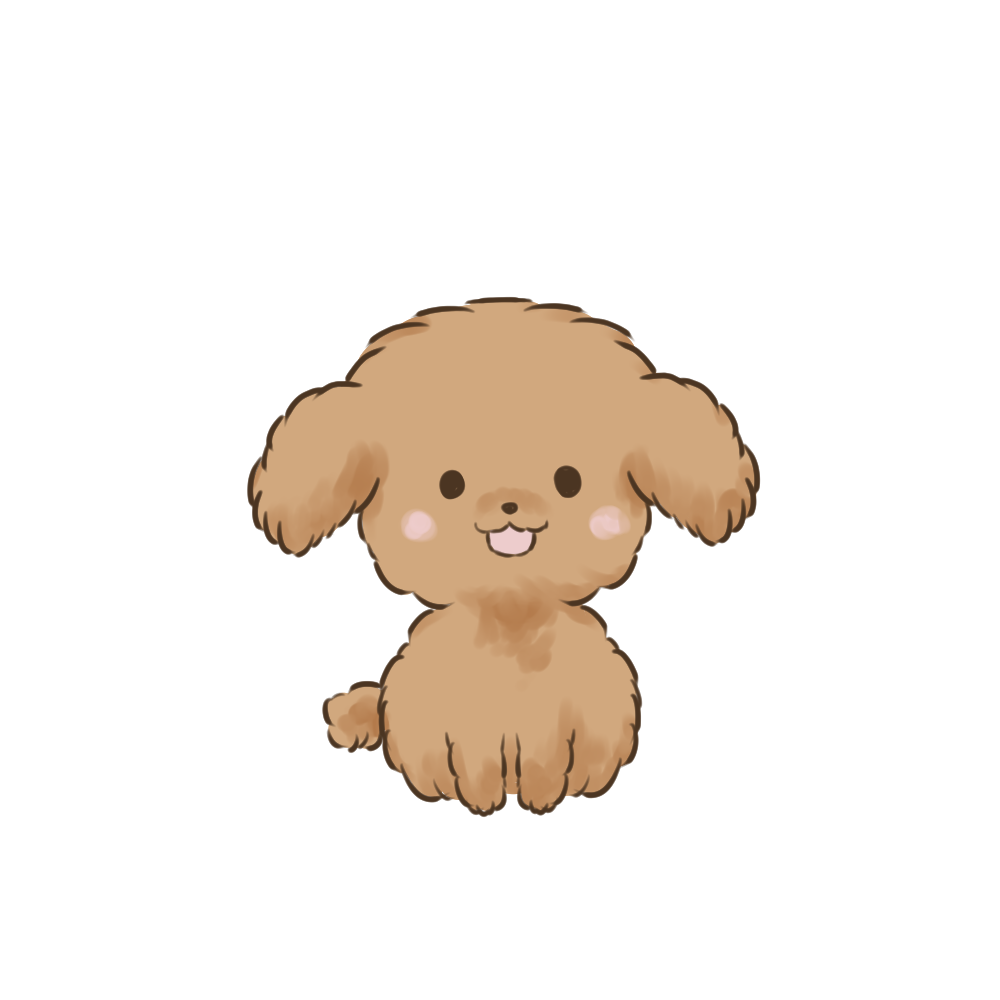本日は私のブログメディアにお越しくださり、ありがとうございます!
この記事では、ブログを始めたばかりのあなた向けて、WordPress(ワードプレス)内の画像の「代替テキスト(alt属性)」の意味、書き方、SEOとの関係などをわかりやすく解説します!
- WordPressの画像の代替テキスト(alt属性)って何?
- WordPressの代替テキストには何をどう書けば良いの?
- WordPressの代替テキストはSEOに関係ある?
という、全く知識の無い初心者の方にもわかるよう、簡単に解説していきます。
について理解して、すぐに記事づくりに生かしていきましょう!
【SEOに効果的!】画像の代替テキスト(alt属性)

WordPressで「代替テキスト(alt属性)」を設定する場合は、メディアライブラリに画像をアップロードした後、「代替テキスト」欄に記述をします。
これから早速、このWordPressの「代替テキスト(alt属性)」とは何か、設定の方法やSEO対策について詳しく説明していきます!
画像の代替テキスト(alt属性)とは?
画像の「代替テキスト(alt属性)」とは、画像に対する説明文のことです。
「代替テキスト」は、の他に、「alt属性」、「altテキスト」や「altタグ」と呼ばれる場合もあります。
もし、読者の表示端末で、ウェブページ上の画像が表示されないような場合には、代替テキストに記述した内容が、画像の代わりに表示されます。
そのため、「代替テキスト」と呼ばれているのです。
また、音声読み上げソフトを利用した際には、代替テキストに記述した内容が読み上げられます。
きちんと画像に対する説明を記述しておくようにしましょう。
画像の代替テキスト(alt属性)が有効になる場合について
画像の代替テキスト(alt属性)が有効となる場合は下記のような場合が考えられます。
- 通信速度が不安定で画像が表示されない場合
- 読者が画像を表示しない設定にしている場合
- 読者に視覚障害がある場合
このような場合でも、代わりにalt属性に指定した文字列が表示されるので、どんな画像があるか伝えられるのです。
なので、画像が表示されない場合でも読者に画像の内容が伝わるように、WordPressの代替テキスト(alt属性)はきちんと記入しておきましょう。
WordPress代替テキストを設定しなくても良い場合について
WordPress画像の「代替テキスト(alt属性)」は、空白のまま何も設定しなくても、WordPressのエラーやウェブ表示時のエラーにはなりません。省略も可能です。
ですが、画像内容に意味がある場合は、省略せずに、きちんと画像に対する説明を記述しておきましょう。
ただし、下記の画像のような、意味のない装飾用の画像などの場合は、説明のしようがないですよね。

なので、そういう場合(上記のような画像)は、WordPressの画像の「代替テキスト(alt属性)」には、何も設定せずに空白のままでも構いません。
<img src=”画像のURL” alt=””>
alt属性を空白にすれば、音声読み上げソフトはその部分をスキップしてくれます。
逆に、alt属性自体を記述しないと、ソフトによってはファイル名を読み上げたり「画像」と読み上げたりしてしまうものがあるのです。
ですので、画像を無視してもらうために、alt属性自体を消してしまうのではなく、「alt=””」のようにalt属性は残したまま値を空にするようにしましょう。
【画像の代替テキストの書き方】3つのポイント

WordPress画像の「代替テキスト(alt属性)」に画像の説明を記述する場合は、下記のポイントに注意しながら記述しましょう。
- 画像の内容を簡潔にわかりやすく具体的に説明する
- 本文と同じ単語を使用する
- 〜の“画像”…と記載する必要はない
①画像の内容を簡潔にわかりやすく具体的に説明する
代替テキストの文字数に制限はありませんが、画像の内容は簡潔に説明します。
ですが、説明を簡潔にしすぎて、何の画像なのか分からなくなってしまっては、代替テキストを設定する意味がありません。
わかりやすく具体的に、必要最低限のことを記載することを心がけましょう。
②本文と同じ単語を使用
説明に用いる単語は、本文と同じ単語を使用してください。
たとえば、画像内容に関して、本文では「スポーツする女性」と書いてあるのに、画像の代替テキストでは「運動する女の人」としないでください。
③〜の”画像”…と記載する必要はない
画像の代替テキストに「〜の画像」や「〜の写真」といったような記述は不要です。
なぜなら、表示時は画像枠に表示されますし、ウェブページを読み上げてくれるソフトは、画像の代替テキストと認識した上で画像だと分かるように読み上げてくれるからです。
【SEOに効果的な】WordPress代替テキストの書き方

代替テキスト(alt属性)は画像SEOに効果的です。
もし、画像を画像検索されたい場合は、検索キーワードも代替テキストに含めてください。
ただし、当然、検索キーワードに関する画像の場合のみ。
まったく検索キーワードに関連しない画像の代替テキストに、検索キーワードを含めるのはNGです。
そして、検索キーワードを含める場合は、自然に含めてください。キーワードの乱用は禁止されています。
を一緒に見ていきましょう!
「代替テキスト(alt属性)」設定例

上記画像の代替テキスト(alt属性)
- ×…空白(未設定)
- ×…犬(説明不足)
- ×…シーズー(やや説明不足)
- ×…シーズー、笑うシーズー、PCとシーズー、白いシーズー、茶色いシーズー、
犬、いぬ、イヌ(検索キーワードの乱用) - ◎ノートパソコンに向かっている犬(明確で簡潔)
- ◎…シーズーがノートパソコンの前でこちらを見て笑っている
(明確で具体的)
最後に

WordPress画像の「代替テキスト(alt属性)」は、画像が見れない読者のために設定しておく画像の説明文です。必ず設定しておきましょう。
また、「代替テキスト(alt属性)」は、画像SEOにも関連してきます。画像検索で検索されたい画像の場合は、設定することをおすすめします。
また、自然に入れられそうであれば検索キーワードも入れておくとSEO対策にもなります。「代替テキスト(alt属性)」も効果的に記入して、上位表示を目指していきましょう!